

| タイプトレーナー(名前が平凡) 2020/03/06バージョンアップ |
| Visual Studio 2019 Communityはアンドロイドや機械学習などもできるようになっているので面白そう。Visual
Studioは最初のバージョンから使っていました。Windowsソフトをしばらく離れていたのでお久しぶり?といった感じです。インストールして早速MFCでソフトをつくろうとしたら、MFCのメニューがない!調べてみると、MFCはインストールオプションになっていました。もうMFCは主流ではなくなったのか?と少し寂しい気分です。 どんなソフトを作るか?年齢とともに体が硬くなってきました。指先も硬くなってきたのかタイプするスピード正確さが落ちてきたようです。そこで、ちゃんとした指使いで正確なタイピングが習得できるソフトを作ろう!となりました。 タイプのゲームはいろいろあるみたいですが、タイピングの基本を教えてくれるソフトがなかったのでこれを作ろう!と決定しました。 タイプトレーナーのダウンロード ダウンr-ドしたzipファイルを任意のフォルダーに解凍してください。 実行ファイルはkbtr.exeです。 WindowsによってPCが保護されました。 と表示され実行できないことがあります。これはデジタル署名がないソフトでそうなります。有料のソフトを販売している会社などは実行形式ファイルにデジタル署名をしています。しかし、無料で提供しているオンラインソフトなどではデジタル署名は有料でそれなりに高いので実施してないのがほとんどではないかと思います。 本ソフトもデジタル署名なしてす。しかし、ウィルスチェックはしています。解除方法は検索すればたくさんでてきますので、参照してください。 タイプトレーナーを起動すると以下の画面になります。  今回のバージョンではXの付いたキーは対象外とします。 (すべてのキーを練習できます. ver1.1) 特に上段のキーは右小指が忙しすぎてどんな風にタイプしたらいいのかよくわからない。また、円記号¥とバックスラッシュ\がありますが、日本語Windowsでは円記号のキーを押すと¥を表示します(当たり前)。バックスラッシュのキーを押すとバックスラッシュは表示されず¥を表示します。異なるキーを押したのに同じ文字が表示されてしまいます。C言語を勉強したとき英語の本では改行が\nとなっていますが、日本語の本では¥nになっていて違和感を感じた人も多かったのではないかと思っています。ちなみにUbumtuではターミナルで試すとバックスラッシュが表示されました。韓国版のWindowsではウオン₩が表示されます。よって厄介なことは後のバージョンでやります。バックスラッシュの表示方法はわかったのでやる気があれば対応可能です。 ver1.1で\キーを押せば\を表示します。(当たり前)バックスラッシュキーを押せば\が表示できるようにしました。 最初にやること:レッスンの選択 Ver1.20からダイアログで選択する方式にしました。 [レッスン]-[設定]をクリックすると, 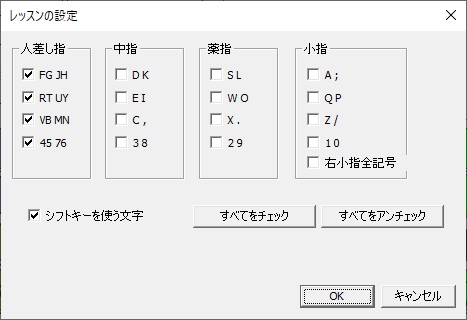 ダイアログが表示されます。 指ごとのレッスンが表示されます。自分の練習したいところをチェックしてください。 人差し指 FG JHがチェックされいているとき、 [シフトキーを使う文字]がチェックされていない 小文字の fgjhが出題されます。 [シフトキーを使う文字]がチェックされている 小文字の fgjhと大文字FGJHが出題されます。 最初は[シフトキーを使う文字]をチェックしないで小文字を練習して自信がついたら大文字も練習するといいかもしれません。 Ver1.1で右小指全記号を追加しました。― ^ ¥ @ [ : ] \ のキーを練習するときにチェックします。 練習する:[練習]-[開始] または、F5キー 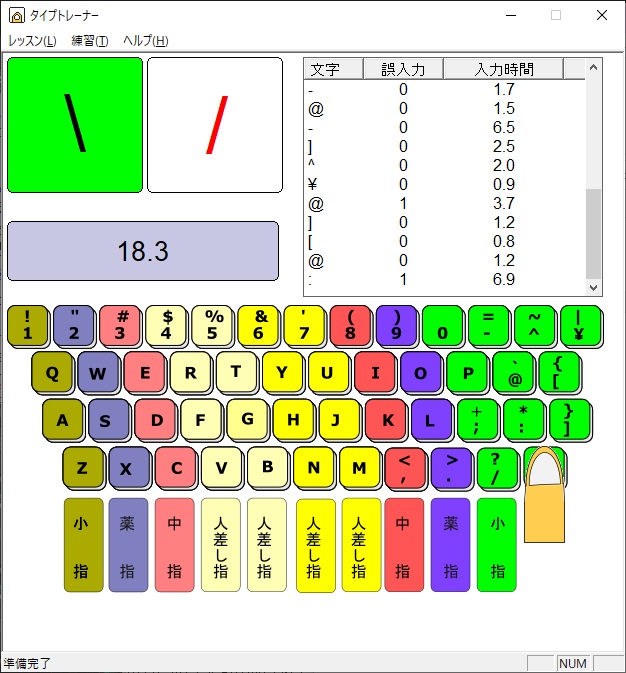 左上にレッスンで選んだ文字がランダムに表示さます。緑色の背景で\が表示されていますが、これは右小指で入力せよ、ということです。何段目のキーかわからなければ画面のキーで確認してください。決してキーボードは見ないでください。これはどの指で押すかを指で感じとる練習です。 白の背景にKが表示されています。これは誤入力をしたときに表示されます。一度も誤入力がなければここには何も表示されません。 右上にあるのは成績です。どの文字が苦手か?などを把握することができます。 出題からの経過時間が表示されます。自分の入力速度の目安にしてください。 練習を終わる:[練習]-[停止] または、ESCキー 練習を停止します。 |
| 練習のやりかた |
| ホームポジションの練習
【レッスン】人差し指 FG GH 一番簡単なタイピングです。 【レッスン】人差し指 FG GH + シフトキーを使う文字 これで難易度が格段にアップします。シフトキーはホームポジションから一番離れた位置にあります。最初はシフトキーに確実に押すことが難しです。また、文字をタイプしてからホームポジションに戻るのも案外難しいです。 キーボードを見なくてホームポジションに指が置けるようにする。キーボードをよく見るとFとJのキーは少し出っ張った印があります。この出っ張りを指でさがせるようにします。  シフトキーはどの位置にあるのか感覚を鍛えてください。とくにノートパソコンでは右のシフトキーが小さいのがあります。このようなときはUSBキーボードをつけて練習するといいかもしれません。 出っ張りがあまり感じられないなら、これでどうだ!  Fキー、Jキー、シフトキーにゴム足をつけて指が感じやすいようにしました。ゴム足はラズベリーパイのケースに付属していたものです。ケースそのものを使わなかったので使ってみました。快適です。キーボードを見なくてもホームポジションに指を置けます。入手したい人は「ゴム足」で検索して下さい。アマゾンでいろいろ売っています。 【レッスン】人差し指 RT UY 最初は人差し指 RT UYだけをチェックして感覚をつかみましょう。 【レッスン】人差し指 RT UY + シフトキーを使う文字 やはりシフトが入ると間違いが多くなりますね。 【レッスン】人差し指 VB MN 【レッスン】人差し指 VB MN + シフトキーを使う文字 同様に練習します。 【レッスン】人差し指 45 76 【レッスン】人差し指 45 76 + シフトキーを使う文字 同様に練習します。指移動の距離が長くなるので難しくなります。特に6のキーは遠いので最初は遅くても確実にタッチできるように練習しましょう。 【レッスン】人差し指のまとめ 人差し指 FG GH、人差し指 RT UY、人差し指 VB MN、差し指 45 76 シフトキーを使う文字 人差し指 でタイプするキーを全部練習します。 同、様にして中指 、薬指、小指の練習をします。 特に数字キーはホームポジションから離れているのでちょっと大変かと思います。数字キーだけを特訓したいなら設定で、45 76, 3 8, 2 9, 1 0をチェックしてください。 一番大変なタイピングは\などのキーボード右側の記号でしょう!特に上段は右小指で4個のキーを担当するのは大変です。そこでこんな指使いはどうでしょうか?  ホームポジションをJから0(数字のゼロ)に移動して4本の指で攻略する方法です。今、これを練習中です。 |